Asignar un módulo de desarrollo y comentarios
- Genesys Cloud CX 3, Genesys Cloud CX 3 Digital, Genesys Cloud CX 1 WEM Add-on II, Genesys Cloud CX 2 WEM Add-on I o licencia Genesys Cloud EX
- Para los administradores principales
- Aprendizaje > Asignación > Todos permiso
- Aprendizaje > scheduleSlot > Ver permiso
- Aprendizaje > Módulo > Todos permiso
- Aprendizaje > Regla > Todos permiso
- Aprendizaje > CoverArt > Todos permiso
- Aprendizaje > Programar trabajo de ranura > Añadir permiso
- Para administradores de rendimiento
- Aprendizaje > Asignación > Añadir, Eliminar, Restablecer, y Ver permisos
- Aprendizaje > Módulo > Añadir, Archivar, Eliminar, Editar, y Publicar permisos
- Aprender > Regla > Editar y Ver permisos
- Aprendizaje > Portada > Todos permiso
- Aprendizaje > Programar trabajo de ranura > Añadir permiso
- Para ver la vista previa de la programación de las franjas horarias óptimas
- Workforce Management > Schedule > View permission
Como supervisor, puede asignar automáticamente módulos de desarrollo y retroalimentación a los agentes después de publicar las asignaciones. Active el conmutador Auto Assign en la pestaña Auto Assign de la página Development and Feedback. Si activa la asignación automática para un módulo publicado, el sistema asigna el módulo inmediatamente. Genesys Cloud comprueba periódicamente las reglas cada noche o cuando publica una nueva versión del módulo y, a continuación, asigna módulos a los agentes que coinciden con las reglas añadidas o actualizadas. Si un agente ya no cumple las reglas y no ha iniciado el módulo, Genesys Cloud elimina automáticamente la asignación del módulo. Si los módulos están en curso o completados, Genesys Cloud no los desasigna.
- En la vista Desarrollo y comentarios, sólo puede crear, trabajar, editar y asignar un módulo de comentarios en las divisiones para las que tiene permiso. Es decir, sólo puede ver los datos de las divisiones de las que es miembro. Para más información, consulte Visión general de las divisiones y Asignar funciones, divisiones, licencias y complementos.
- Como supervisor, puede restablecer un módulo cuando un agente comete un error y asignar de nuevo un módulo para determinar el progreso de un agente. Para más información, consulte Restablecer y asignar de nuevo un módulo.
Puede desactivar la asignación automática para que el sistema deje de asignar módulos automáticamente a los usuarios. Cuando la asignación automática para un módulo publicado no está disponible, los elementos existentes en curso o completados permanecen asignados. Los elementos que un usuario no ha iniciado no están asignados.
Para asignar módulos automáticamente en función de las reglas que cree, realice los siguientes pasos:
- Hacer clic Administración.
- En Performance and Engagement, haga clic en Development and Feedback. Aparecerá la página Desarrollo y comentarios.
- Haga clic en Menú > Gestión del rendimiento > Formación y desarrollo. Aparecerá la página Desarrollo y comentarios.
- Hacer clic Nuevo módulo.
- Para activar la asignación automática del nuevo módulo a los usuarios seleccionados en el creador de módulos, haga clic en la pestaña Auto Assign.
- En la pestaña Asignación automática, active el conmutador Auto Assign .
- Para incluir o excluir a los usuarios de la autoasignación al nuevo módulo, en el desplegable Incluir/Excluir, seleccione Incluir o Excluir.
- En el desplegable Seleccione, elija una de las siguientes opciones.
- Habilidades ACD
- División
- Grupo
- Cola
- Usuario
- En el campo Selección de valores, seleccione uno o varios valores.
- (Opcional) En el panel Total añadido, compruebe si hay usuarios que coincidan con la regla establecida.
- Para ver la lista de usuarios que coinciden con la regla establecida, haga clic en Evaluar.
- Afine aún más la lista utilizando la opción Search.
- Haga clic en Guardar. A continuación, el sistema incluye o excluye a los usuarios de ser añadidos al nuevo módulo.
- Para añadir otra regla, repita los pasos para añadir otra regla.
- Puede modificar las reglas del módulo. Puede editar vistas Publicadas o Borrador. Cuando se actualiza una regla y se guardan los nuevos criterios, el sistema los aplica al guardar la regla y a futuras ejecuciones programadas de la asignación automatizada.
- Si la regla cambia la asignación y el módulo está en curso o completo, cualquier asignación anterior permanece. Si un agente no inicia el módulo, el sistema lo desasigna.
- Al asignar automáticamente un módulo, la fecha de vencimiento se calcula en función de la fecha de finalización recomendada definida al crear el módulo. Por defecto, la fecha de vencimiento es de 30 días. Por ejemplo, el módulo asignado por las reglas de asignación tiene su fecha de vencimiento fijada en hoy + 30 días.
- Puede haber un máximo de 10 parámetros por regla.
Para asignar un módulo manualmente, siga estos pasos:
- Hacer clic Rendimiento > Espacio de trabajo.
- Haga clic en Menú > Análisis > Espacio de trabajo de análisis.
- En la sección Compromiso con el empleo, haga clic en Desarrollo de agentes.
- Seleccione el agente al que desea asignar un módulo.
- A la derecha del nombre del agente, haga clic en Asignar módulo . Aparece la ventana Asignar módulo.
- En la página Asignar módulo, realice los siguientes pasos:
- En el campo Search Module Name/Description, busque el módulo que desea asignar.Nota: Genesys Cloud realiza la búsqueda en el título y la descripción del módulo.
- En el siguiente desplegable, seleccione un estado del módulo para afinar la lista de módulos. Seleccione uno o todos los estados siguientes:
- Planificado. El módulo se asigna al agente. Para ver la fecha de vencimiento del módulo, pase el ratón por encima del estado Planned de cada módulo.
- En curso. El agente realiza el módulo. Para ver la fecha de vencimiento del módulo, pase el ratón sobre el estado En curso de cada módulo.
- Completado. El agente ha completado el módulo. Para ver la fecha de vencimiento, la fecha completada y su puntuación, pase el cursor sobre el estado Completed de cada módulo.
- Aún no asignado. El módulo no está asignado al agente. Por defecto, la lista de módulos aparece primero con los módulos que tienen el estado Not Yet Assigned.
- Horario no válido. El módulo asignado se ha eliminado o trasladado a otro horario.
- Atrasado. El módulo asignado al agente no ha sido completado por éste. Para ver la fecha de vencimiento del módulo, pase el ratón por encima del estado Planned de cada módulo. Nota: La lista de módulos varía en función del estado seleccionado.
- En la lista de módulos que aparece, realice la acción necesaria en función del estado seleccionado:
- Si el estado del módulo es Aún no asignado, haga clic en Asignar en el módulo requerido para asignar ese módulo al agente. Nota: Si se configura una duración recomendada para un módulo, la duración recomendada aparece para el módulo específico.Haga clic en la imagen para ampliarla.
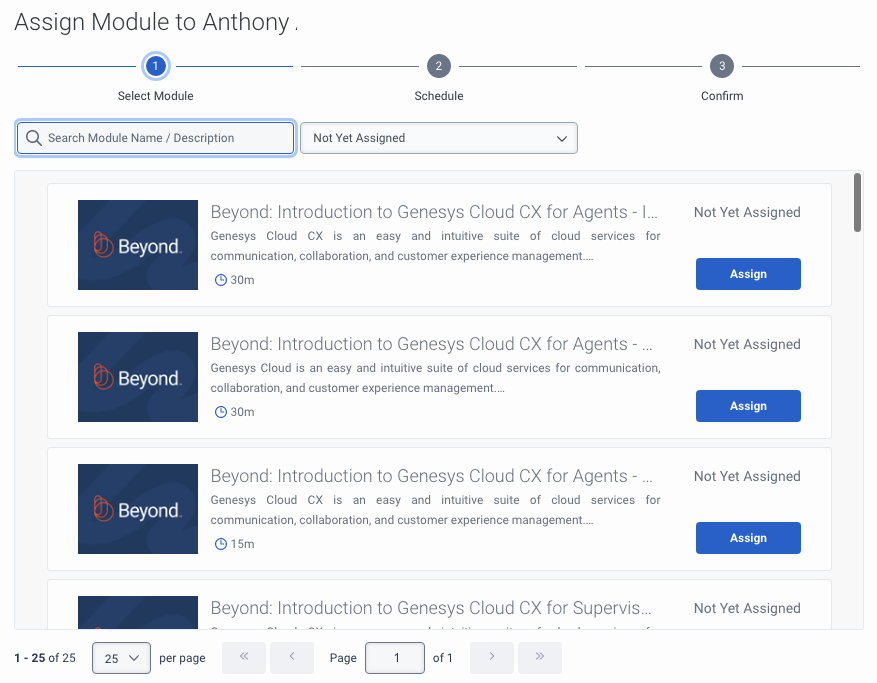
- Si el estado del módulo es En curso, Completado, o Atrasado, haga clic en Asignar de nuevo en el módulo requerido para asignar ese módulo al agente. Para más información, consulte Restablecer y asignar de nuevo un módulo de desarrollo y retroalimentación.
- Si el estado del módulo es Inválido Programar, haga clic en Reprogramar en el módulo requerido para reasignar ese módulo al agente.
- Si el estado del módulo es Aún no asignado, haga clic en Asignar en el módulo requerido para asignar ese módulo al agente.
- Seleccione el módulo deseado y haga clic en Asignar.
- En el campo Search Module Name/Description, busque el módulo que desea asignar.
- En la sección Programación, realice los siguientes pasos:
- En el desplegable Método de reserva, seleccione una opción. En función de la opción que seleccione, la sección siguiente se actualiza en consecuencia. Las opciones son:
- Slots óptimos. Esta opción está seleccionada por defecto. Al seleccionar esta opción, aparecen los siguientes campos:
- En el campo Duración de la asignación, seleccione la duración requerida de la asignación.
- Haga clic en Buscar en. Notas: La Gestión de Recursos Humanos utiliza los objetivos de servicio para proporcionar 5 franjas horarias óptimas con distintos intervalos de tiempo. La ranura más óptima se indica con una etiqueta.
- Ranuras personalizadas. Seleccione esta opción cuando desee asignar franjas horarias durante un intervalo de fechas específico. Al seleccionar esta opción, aparecen los siguientes campos:
- En los campos Desde, seleccione la fecha y hora de inicio en los campos correspondientes.
- En los campos To, seleccione la fecha y hora de finalización en los campos correspondientes.
- En el campo Duración, seleccione las horas y minutos necesarios en los campos correspondientes.
- Haga clic en Buscar en.
- Fuera de horario. Seleccione esta opción cuando no desee ningún impacto en el horario de los agentes. La gestión de personal de Genesys Cloud no añade este tiempo al calendario del agente, ya que se encuentra fuera del horario laboral. Cuando seleccione esta opción, en los campos Complete by, seleccione la fecha y la hora. Nota: El uso de este método de reserva no añadirá una actividad a la agenda de los agentes.
- Slots óptimos. Esta opción está seleccionada por defecto. Al seleccionar esta opción, aparecen los siguientes campos:
- En la sección Ranura óptima, seleccione la ranura deseada. Genesys Cloud indica la ranura más óptima con una etiqueta. La parte derecha muestra el calendario del agente. Puede ver los detalles de los horarios existentes y hacer la reserva en consecuencia. Nota: Esta sección no está disponible cuando se establece el campo Booking Method en Off Schedule. Si reserva en el horario, el calendario de la derecha mostrará el calendario de los agentes para ayudarle a elegir.
- Hacer clic próximo.
- En el desplegable Método de reserva, seleccione una opción. En función de la opción que seleccione, la sección siguiente se actualiza en consecuencia. Las opciones son:
- Revise los detalles y haga clic en Confirme.
- Para comprobar que el módulo se ha asignado correctamente, abra su Bandeja de entrada o abra su página Actividad y busque el módulo asignado en la sección Módulos asignados.
- Cuando una asignación se desincroniza con su horario, Genesys Cloud marca la asignación como un horario no válido y usted debe reprogramarla. Los agentes pueden seguir completando tareas con un estado de Programación no válida sin necesidad de reprogramarlas.

